Mətn redaktorunda bəzi sənədləri açarkən, sözlər arasında olduğunu görəcəksiniz böyük boşluqlar. O, çirkin görünür və yaxşı formatlaşdırılmış sənəddə olmamalıdır. Əgər bu bir neçə boşluqdursa, onda siz onları əl ilə silə bilərsiniz, bəs onların sayı çoxdursa? Əllə silməyə vaxt itirirsiniz?
Ümumiyyətlə, böyük boşluqların olmasının bir neçə səbəbi var. Problemlərin hər birini necə həll edəcəyimizi görək. Təlimatlar əsasən Word-ün bütün versiyaları üçün uyğundur. Fərqlər olduğu yerdə müvafiq qeyd olacaq.
Mətnin uyğunlaşdırılması
Bəzən mətnin düzülməsi böyük boşluqlar üçün günahkardır. Bir sətirdə az söz varsa və növbəti söz kifayət qədər uzundursa, Word onu eyni sətirə əlavə edə bilməz, digər sözləri "əzərək". Buna görə də əvvəlki sətirdən sözləri uzataraq sözü köçürməlidir. Sadəcə basaraq bütün mətni seçin Ctrl+A, və format çubuğu düyməsini basın " Sol».

Yerdəyişmə
Əgər söhbət mətnin düzülüşündən gedirsə, onda siz əvəz funksiyasından istifadə edə bilərsiniz. Bunu etmək üçün "Ev" sekmesindəki formatlaşdırma panelində " Əvəz edin» (basmaqla eyni menyunu çağırmaq olar ctrl+h). addımda" Tap» iki boşluq qoyun və paraqrafda « Əvəz edin» bir boşluq qoyun. Bundan sonra "düyməsinə basın. Hamısını dəyişdirin».
Word bütün ikiqat boşluqları tək boşluqlarla əvəz edəcək və nə qədər dəyişdirmə edildiyini göstərəcəkdir. Mətndə üç və ya daha çox boşluq varsa, siz də eyni şeyi etməlisiniz.
Word 2003 üçün Əvəz et menyusunu klikləməklə də çağırmaq olar ctrl+h və ya menyuda Redaktə et» elementi seçin « Əvəz edin».

Görünməz personajlar
Nadir hallarda, böyük boşluqlar nişanlar və ya kəsilməyən boşluqlar kimi simvollara görə ola bilər. Onları normal rejimdə görmək mümkün deyil, buna görə də nişandakı formatlaşdırma panelində " ev"düyməni tapmaq lazımdır" Bütün əlamətləri göstərin”, “Pi” kimi görünür. O, mətndə istifadə olunan bütün simvolları və simvolları göstərir. Çox sayda simvol varsa, onları kopyalayın və funksiyadan istifadə edin " Əvəz edin».
Əlavə boşluqlar yalnız sənədlərdə çox narahatedici əlamət deyil, həm də yazı yazan şəxsin təcrübəsizliyinə işarədir. Hər qəribə boşluq- bu, səliqəsiz dizayn üçün əlavə mənfi amildir word sənədi. Sahələrin girintisini və ya qırmızı xəttin girintisini dəyişdirmək kifayətdir ki, hazır görünən mətn müxtəlif istiqamətlərə "yayılsın". Yazma mərhələsində əlavə boşluqlar daxil etməsəniz, bunun qarşısını almaq olar. Bunun qarşısını necə almaq olar? Sözün On Əmrinin birinci fəslini oxuyun - Əlavə boşluqlar daxil etməyin. Ancaq çox vaxt səliqəsiz mətn sıfırdan yaradılmır, lakin İnternetdə, məsələn, referatlar, diplomlar və s. şəklində tapılır. Nə etməli? Hər boşluq əl ilə silinsin? Ehtiyac yoxdur - Word yalnız lazımsız daxil etməyə deyil, həm də onu tez bir zamanda silməyə imkan verir.
Sətirin əvvəlində və sonunda boşluqları necə çıxarmaq olar
Çox vaxt xəttin əvvəlindəki əlavə boşluqlar təcrübəsiz istifadəçilərlə əvəz olunur qırmızı xətt girintiləri(paraqrafın birinci sətri). Belə hallarda boşluqlar əvəzinə menyudan istifadə edin Format | Paraqraf…, Girintiler və Aralar tabında, Girinti | Birinci sətir" "Giriş" seçin və standart dəyəri təyin edin - 1,27 sm.
Hər şeyi tez təmizləmək üçün sətirlərin əvvəlində və sonunda əlavə boşluqlar və nişanlar, bütün mətni seçin, düzləşdirməni mərkəzə qoyun - boşluqlar silinəcək. Bundan sonra, istədiyiniz hizalanmanı, məsələn, genişlikdə təyin edin.
Mətnin müxtəlif hissələri üçün fərqli düzülmələri pozmamağa diqqət yetirin - məsələn, epiqraflar üçün sağa yığılmış, başlıqlar üçün mərkəzləşdirilmiş. Belə hallarda boşluq və paraqraf işarəsini abzas işarəsi ilə əvəz etmək daha yaxşıdır. Menyu seçin Redaktə | Əvəz et..."Tap" sahəsində boşluq daxil edin (boşluq düyməsini basın). Dialoqu genişləndirmək üçün "Daha çox" düyməsini basın. "Xüsusi" düyməsini basın və görünən menyunu seçin paraqraf işarəsi. "^p" mətni "Tap" sahəsinə əlavə olunacaq. "Əvəz et" sahəsində tək abzas işarəsi "^p" daxil edin. "Hamısını dəyişdirin" düyməsini basın. Yenidən klikləyin - paraqraflardan əvvəl mətndə üç boşluq ola bilər.
Mətndə əlavə boşluqları necə silmək olar
Əsasən bilmədikləri üçün əlavə boşluqlar qoyulur qırılmayan boşluq, və bir çox boşluq əlavə etməyə çalışın ki, "g" hərfi. ildən və ya şəhər adından ayrılmır. Yeri gəlmişkən, qırılmayan bir yerə daxil olmaq üçün istifadə edin Ctrl+Shift+Boşluq- düyməsini basın və saxlayın ctrl, Shift, boşluq düyməsini basın və bütün düymələri buraxın. Demək olar ki, eyni təyin olunur qırılmayan defis"1st", "A-1" kimi birləşmələrdə - Ctrl+Shift+Defis.
Hər şeyi götürmək üçün mətn boyu əlavə boşluqlar, menyunu seçin Redaktə | Əvəz et..."Tap" sahəsində iki boşluq daxil edin (boşluğa iki dəfə klikləyin). Ehtiyatlı olun - daha əvvəl sahəyə boşluq daxil ola bilərsiniz. "Əvəz et" sahəsində tək boşluq daxil edin. "Hamısını dəyişdirin" düyməsini basın. Yenidən klikləyin - mətndə üç boşluq ola bilər.
Vəziyyət tamamilə dəhşətlidirsə və mətndə çox, çox boşluq varsa, əvvəlcə ardıcıl beş boşluğu bir boşluqla əvəz edin. Onlardan qurtulduqdan sonra ikiqat boşluqları tək boşluqla əvəz edin.
Görünməz simvolları görmək üçün onların ekranını yandırın - alətlər panelində "Çap olunmayan simvollar" düyməsini basın. Sonra boşluqlar nöqtələrlə ".", "→" oxu ilə cədvəl, "°" ilə kəsilməyən boşluq, "¶" abzas işarəsi, sətir sonu "", yumşaq köçürmə"¬", em tire kimi qırılmayan defis "-".
Əlavə boşluqları çıxarın. Word-də mətnin formatlaşdırılmasına dair daha bir dərs. Onu öyrənmək üçün yalnız bir neçə dəqiqə sərf edəcəksiniz və çoxlu saatlar və əsəblər qazanacaqsınız. Bu vaxtı faydalı və maraqlı bir işə sərf etmək daha yaxşıdır. Əgər tez-tez Word-də mətnlərlə işləmək məcburiyyətindəsinizsə, o zaman mətni tez bir zamanda redaktə etmək və formatlaşdırmaq üçün ən zəruri texnikaları bilməlisiniz. Əks halda, işiniz nəinki nifrət, həm də mümkünsüz ola bilər. Amma görülən işdən məmnunluq duyaraq, məmnuniyyətlə işləyə bilərsiniz. Təsəvvür edin ki, bir neçə saat ərzində 500 səhifəlik mətni redaktə etməlisiniz. Təmsil olunan? Arzu hələ getdi? Bəziləri üçün bu, sadəcə iş deyil, həm də gəlirdir. Beləliklə, bu gəlirin kabusa çevrilməməsi üçün mətn redaktorunun əsas parametrlərini və əmrlərini bilmək kifayətdir. Onları xatırlamaq o qədər də çətin deyil.
Sadəcə özünüz üçün kiçik bir fırıldaqçı vərəqi düzəldə bilərsiniz və lazım olduqda ona müraciət edə bilərsiniz.
Mən nümunə olaraq Word 2010 mətn redaktorunun istifadəsini təsvir edəcəyəm, lakin eyni şeyi Word 2007-də də tətbiq etmək olar.
Bir sayt üçün məqalə yaratma prosesində tez-tez hər şeyi cəld yazıram, ta ki “parlaq” bir fikir məni kəsənə qədər, sonra hamı ilə birlikdə mətni redaktə edirəm. mümkün yollar. Buna görə də bəzən o qədər boşluq qoyuram ki... Boşluq düyməsini tutduqca bu boşluqların çoxu qəliblənəcək. Amma sonra sadəcə bu proseduru edirəm və hər şey öz yerinə düşür. Bunu necə etmək olar?
Əlavə boşluqları silməyin iki yolu var: əl ilə (mətn kiçikdirsə) və avtomatik. İşləri tez etməyə üstünlük verirəm. Əslində bunun üçün Word mətn redaktorunun tərtibatçıları hər şeyi sürətli və rahat etməyə çalışırlar.
Başqa bir şey odur ki, insanların sadəcə olaraq istinad kitabçalarını öyrənməyə vaxtı olmadığı üçün onların səyləri boşa çıxır. Və heç vaxt ehtiyac duya bilməyəcəyiniz bir şeyi öyrənmək mənasızdır. Ancaq bu yazını oxuyursunuzsa, deməli, həqiqətən ehtiyacınız var.
Sonra başlayaq.
Əlavə boşluqları avtomatik olaraq necə silmək olarWord-də
Redaktə etməli olduğumuz sənədi açın.
Menyuya keçin evən sonunda (sağda). adlı blok var Redaktə. Linkə siçan vurun Əvəz edin.
Kiçik bir pəncərə açılacaq Tapın və dəyişdirin. Taba keçin Əvəz edin.
Aşağıdakı düyməni basın Daha çox.
Girişin yanındakı qutuyu yoxlayın Joker simvollar. Heç bir yerdə artıq onay qutusu olmamalıdır. İstiqaməti təyin etdik Hər yerdə.
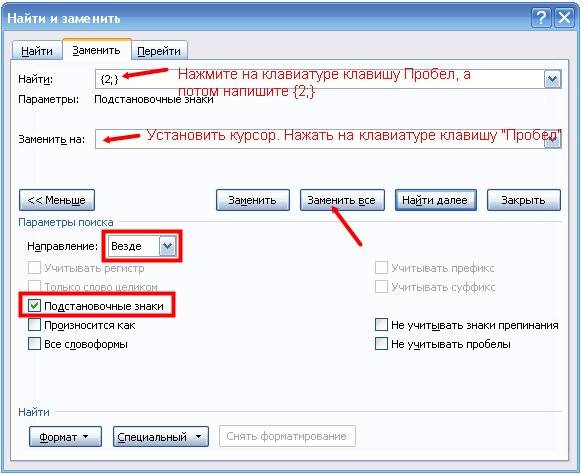
Bütün mətndə bir boşluq qoymaq lazımdırsa, sətirdə Tap kursoru qoyun və klaviaturadakı düyməni basın Kosmos. Bundan sonra yazırıq {2;}
